Wi-Fi nu are o configurație IP validă: Cum se remediază
Microsoft Ferestre Din Rețea De Acasă Erou / / August 17, 2022

Ultima actualizare pe

Primești un Wi-Fi care nu are o eroare de configurare IP validă? Iată soluții pe care le puteți folosi pentru a remedia problema.
Aceste zile Acces la Wi-Fi este un confort standard pe care îl considerăm de la sine înțeles. Cu toate acestea, este un inconvenient semnificativ atunci când nu funcționează corect.
Când utilizați computerul Windows, este posibil să primiți o eroare de configurare Wi-Fi. Remedierea erorii „Wi-Fi nu are o configurație IP validă”, în special, poate fi dificilă. Eroarea apare atunci când computerul nu reușește să securizeze o adresă IP funcțională prin Wi-Fi.
Din fericire, avem câteva soluții pe care le poți încerca pentru a scăpa de eroare și a readuce conexiunea wireless la starea de funcționare.
Reporniți computerul și routerul
Știi burghiul; dacă apelați la asistența tehnică ISP, acesta vă va cere să reporniți hardware-ul rețelei. Acesta este un motiv întemeiat, deoarece repornirea computerului va șterge aplicațiile care rulează și memoria cache care pot intra în conflict cu conexiunea dvs.
Repornirea routerului (de obicei o unitate combinată care conține routerul și modemul) va șterge memoria cache și va restabili o conexiune online solidă. Dacă mai aveți un modem separat, reporniți-l și el.
Repornire routerul dvs. deconectand butonul de pornire timp de 30 de secunde, apoi conectați-l din nou. După ce ați sărit routerul, reporniți computerul și vedeți dacă recăpătați o conexiune Wi-Fi solidă.
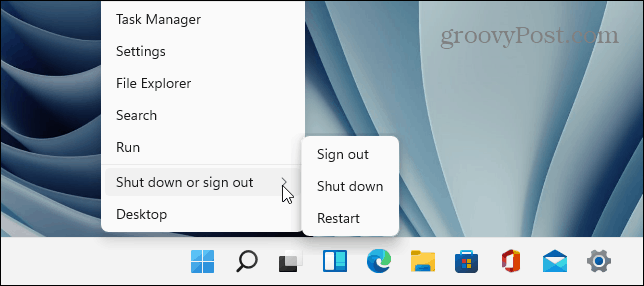
Reactivați adaptorul de rețea Wi-Fi
Dacă întâmpinați în continuare o problemă cu Wi-Fi, o altă posibilă remediere care merită încercată este resetarea adaptorului de rețea Wi-Fi.
Pentru a reseta adaptorul de rețea Wi-Fi, procedați în felul următor:
- presa Tasta Windows + R pe tastatură pentru a afișa Alerga
- Tip ncpa.cpl și faceți clic O.K sau apăsați introduce.
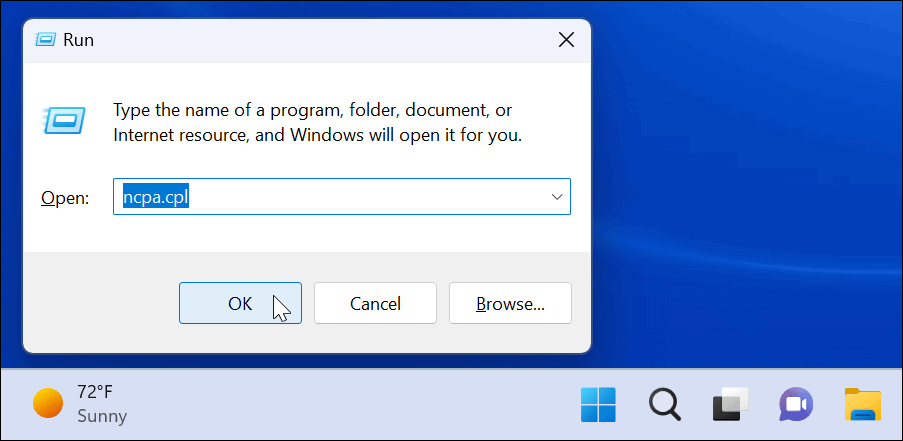
- Cand Conexiuni de retea se deschide fereastra, faceți clic dreapta pe dvs adaptor wireless și selectați Dezactivați.
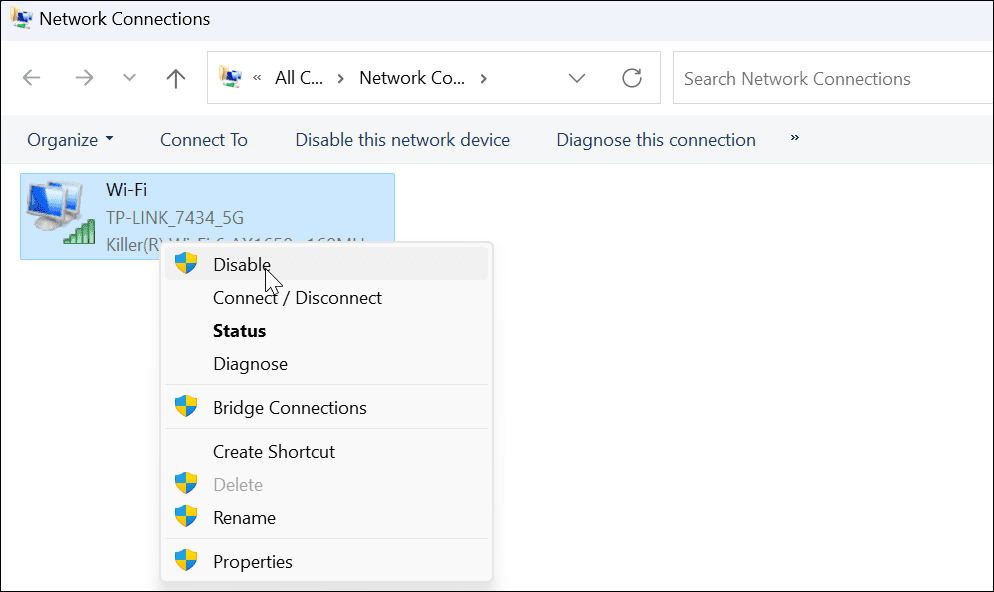
- Așteptați câteva secunde, faceți clic dreapta pe Adaptor Wi-Fi din nou și selectați Permite.
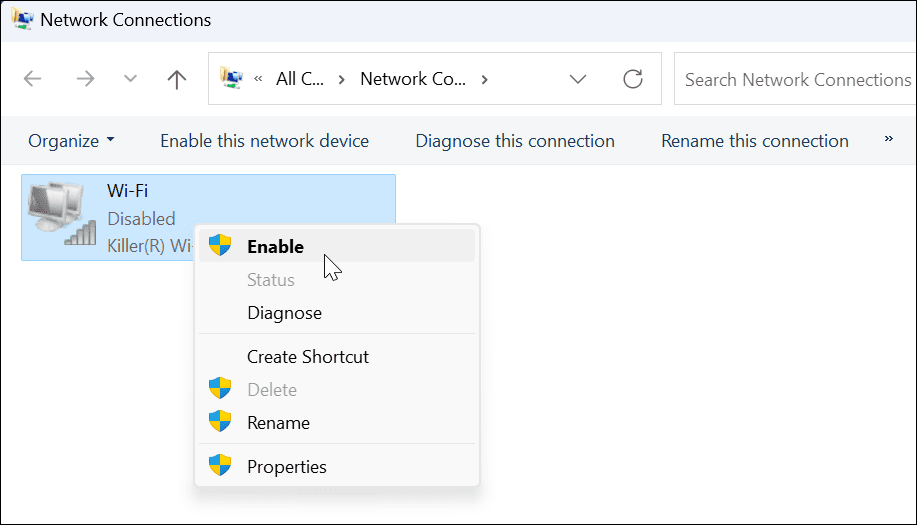
Când adaptorul se aprinde, vedeți dacă aveți o conexiune Wi-Fi validă.
Obțineți o nouă adresă IP de la router
Dacă repornirea routerului sau resetarea adaptorului de rețea Wi-Fi nu a funcționat, îl puteți forța să obțină o nouă închiriere IP.
Pentru a dobândi din nou un nou adresa IP, utilizați următorii pași:
- apasă pe Tasta Windows, caută PowerShell, și faceți clic pe Rulat ca administrator opțiunea din dreapta.
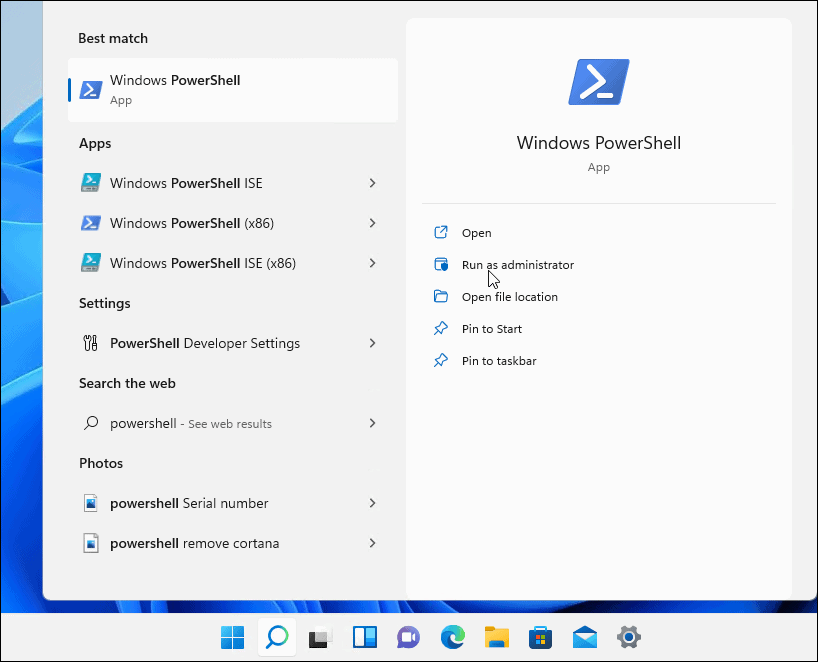
- Când se deschide PowerShell, executați următoarele comenzi:
ipconfig /release. ipconfig /flushdns. ipconfig /renew
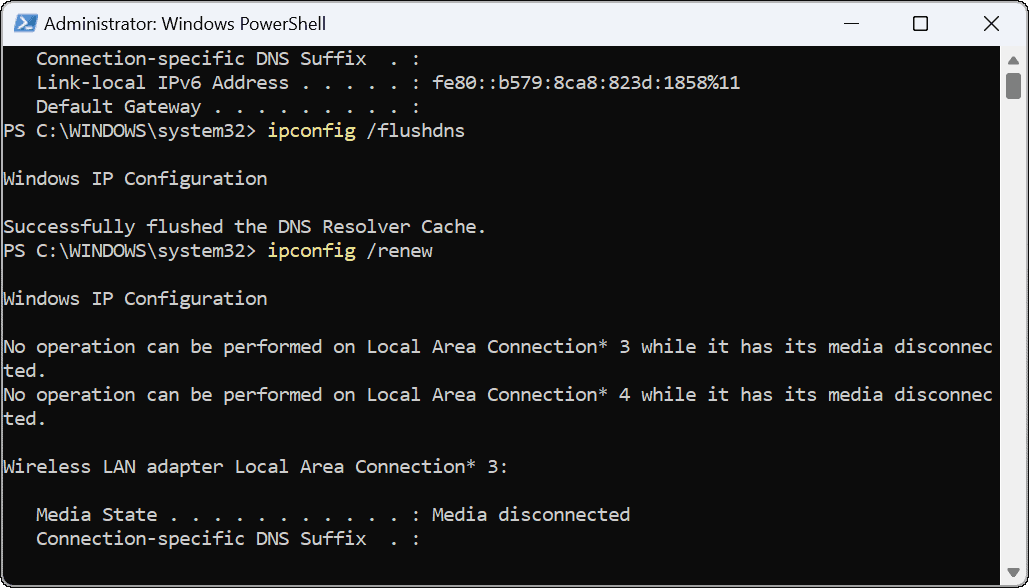
După rularea comenzilor, puteți închide PowerShell și puteți vedea dacă aveți o conexiune Wi-Fi stabilită și funcțională.
Resetați stiva TCP/IP
Dacă încă mai aveți probleme cu configurația Wi-Fi, o altă soluție posibilă este să resetați stiva TCP/IP. TCP/IP gestionează modul în care informațiile sunt împărțite în pachete și livrate. Dacă pachetele sau altceva este corupt, va cauza probleme de configurare IP.
Pentru a reseta stiva TCP/IP, procedați în felul următor:
- apasă pe Tasta Windows, caută PowerShell, și faceți clic Rulat ca administrator.
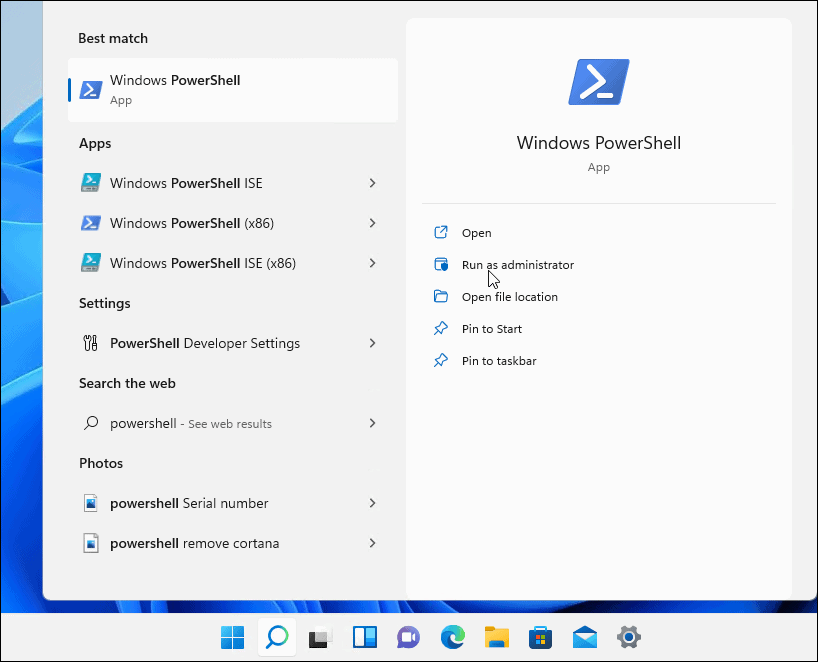
- Rulați următoarele comenzi:
netsh winsock reset catalog. netsh int resetare ip
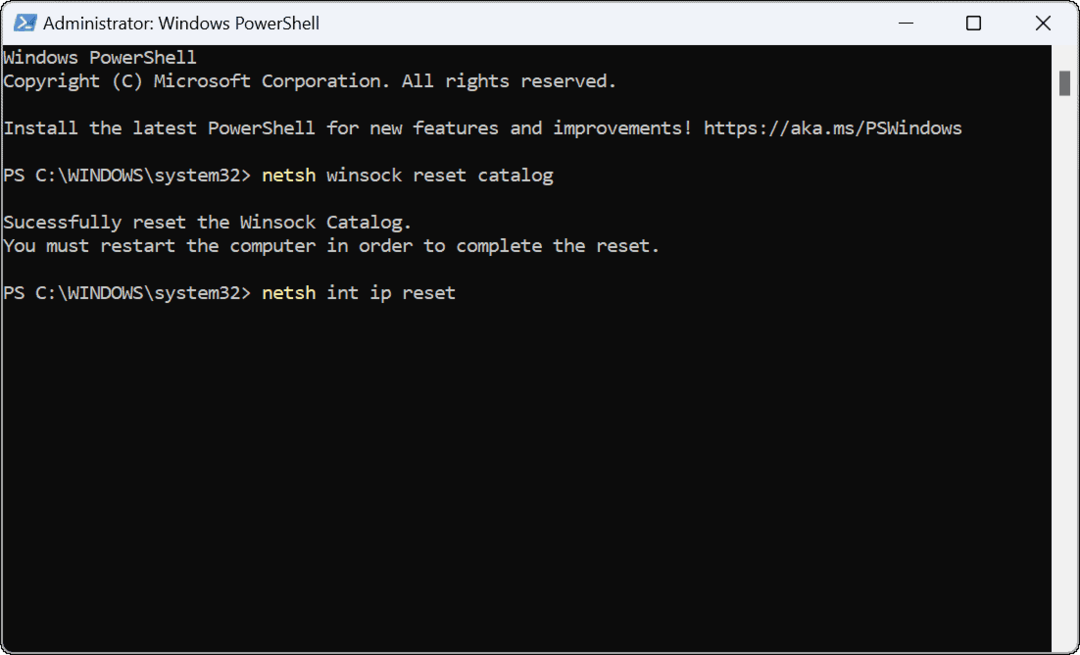
- Veți ști că comanda a avut succes când vedeți mai multe Resetarea OK! mesaje.
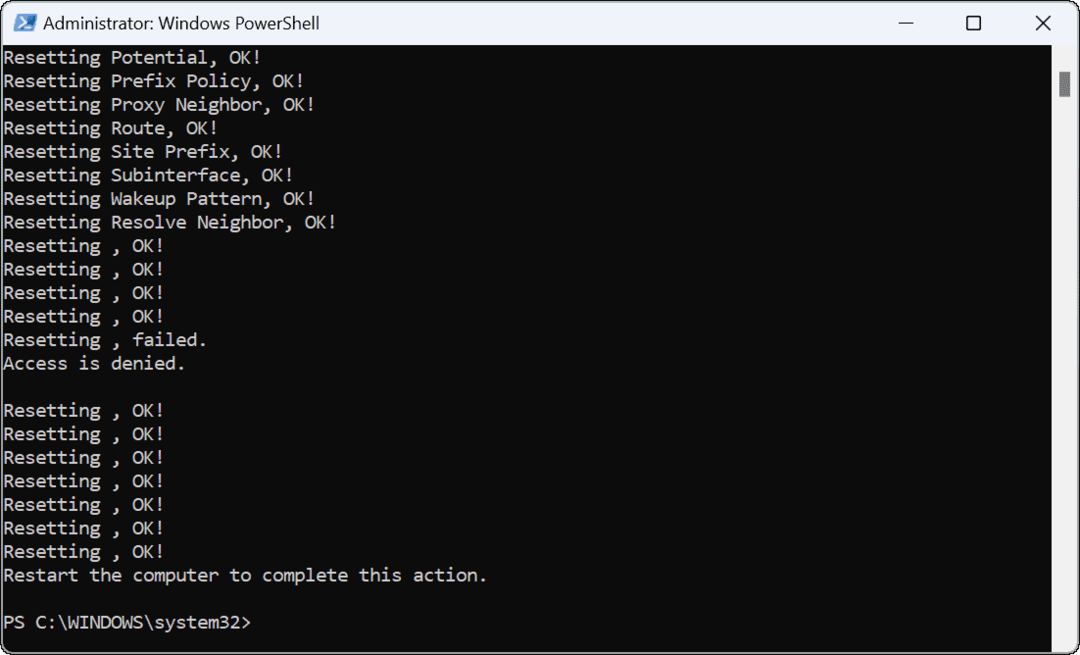
-
Reporniți computerul și verificați dacă Wi-Fi nu are o eroare de configurare IP validă a fost rezolvată.
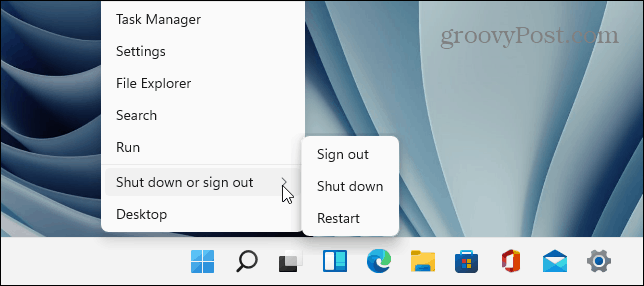
Actualizați driverele de rețea
Dacă încă primiți eroarea, merită să verificați dacă driverele adaptorului dvs. Wi-Fi sunt actualizate.
Utilizați următorii pași pentru a actualiza driverele de rețea:
- presa Tasta Windows + X și faceți clic Manager de dispozitiv din meniul care apare.
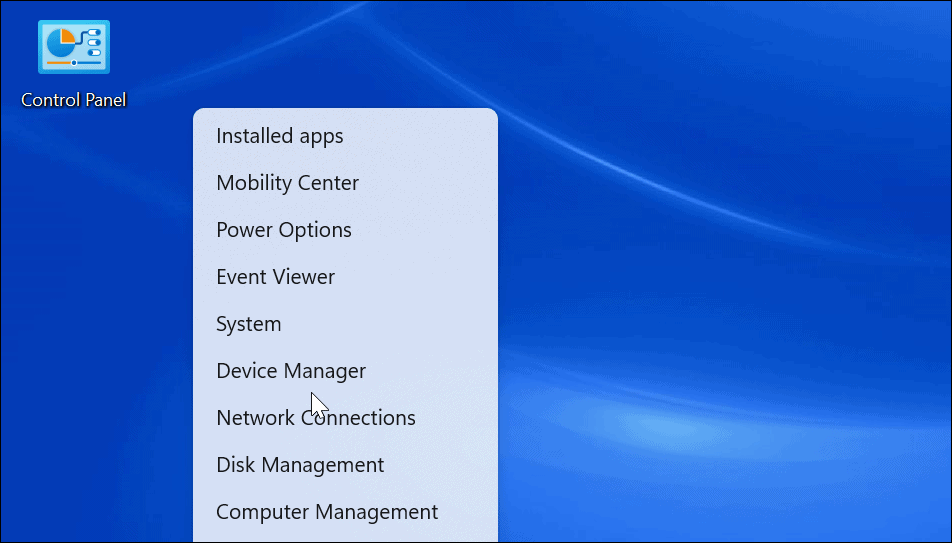
- Când Manager de dispozitiv deschide, extinde Adaptoare de rețea secțiune.
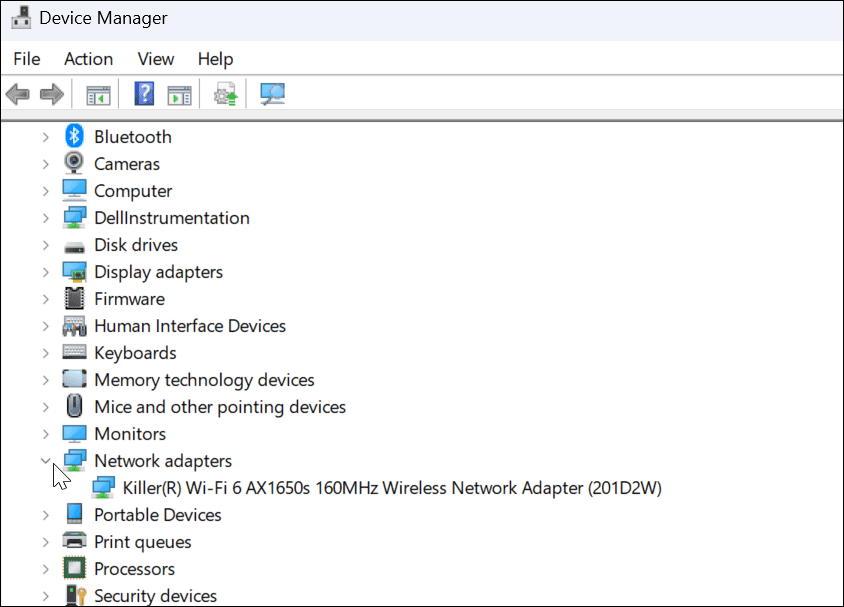
- Faceți clic dreapta pe Adaptor Wi-Fi încercați să utilizați și să selectați Actualizați driver-ul.
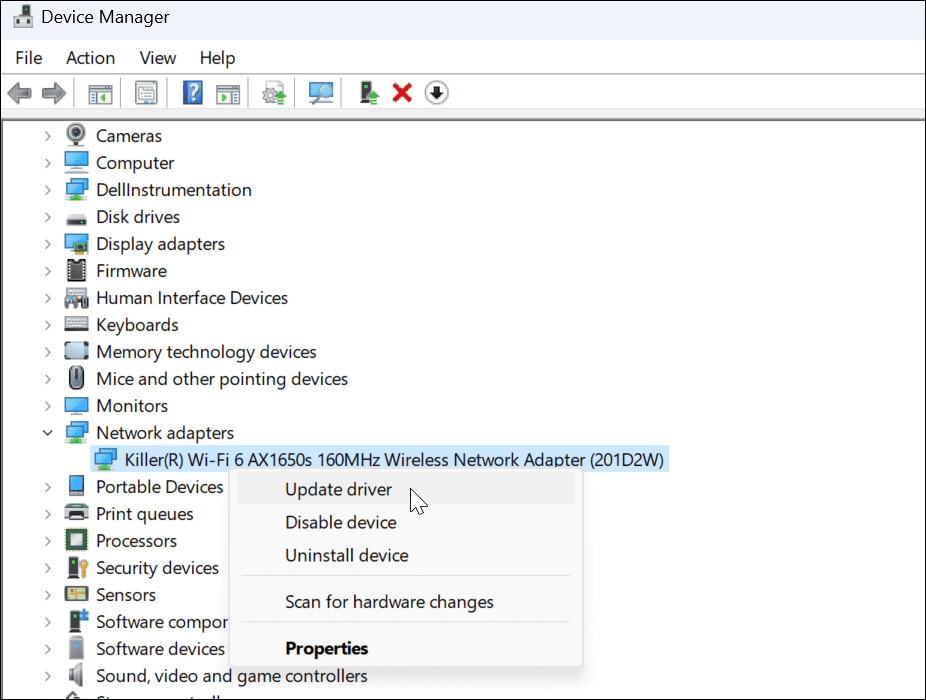
- Selectați Căutați automat drivere din meniul următor. Dacă descoperă o actualizare a driverului, instalați-le și reporniți computerul dacă este necesar.
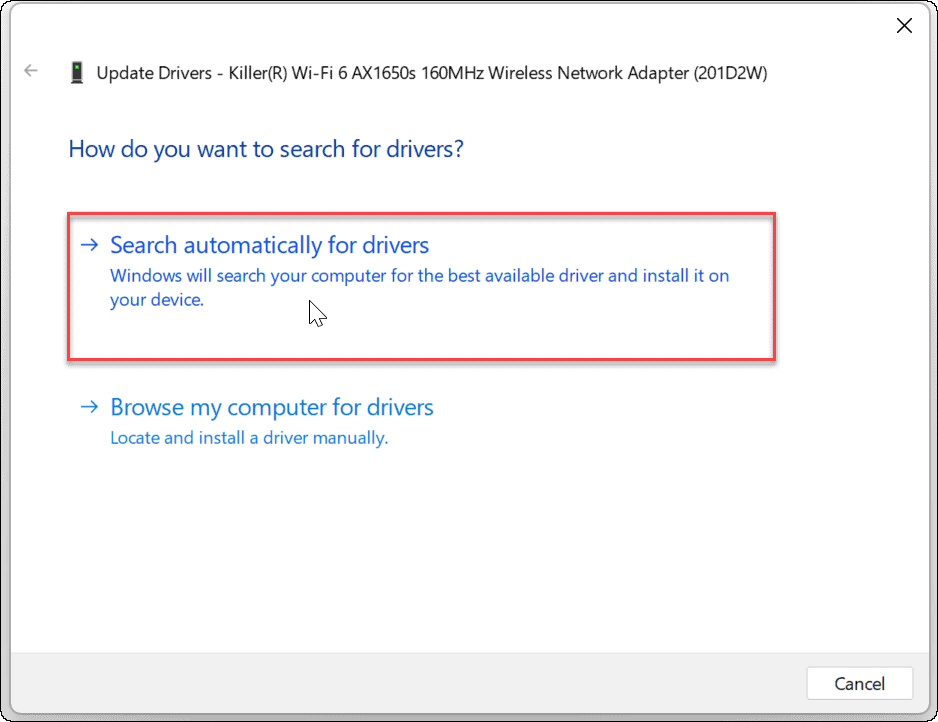
Puteți manual instalați driverele dispozitivului dacă le descărcați de pe site-ul producătorului PC-ului.
Asigurați-vă că DHCP automat este configurat
PC-ul dvs. va dobândi o adresă IP automat, cu excepția cazului în care a fost schimbată la o adresă IP statică. Verificarea dublă a faptului că sistemul dvs. este configurat pentru a obține o adresă IP manual poate remedia faptul că Wi-Fi nu are o eroare de configurare IP validă.
Pentru a seta DHCP pe Windows, procedați în felul următor:
- apasă pe Tasta Windows și tip Vizualizați conexiunile de rețea.
- Clic Vizualizați conexiunile de rețea sub Cea mai buna potrivire secțiune în partea de sus.
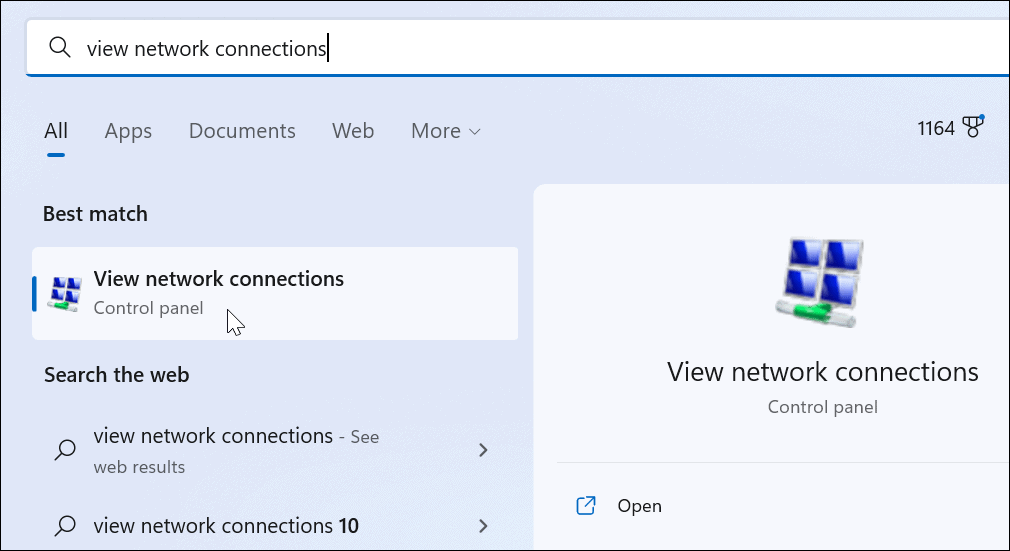
- Faceți clic dreapta pe dvs Adaptor de rețea Wi-Fi și alegeți Proprietăți din meniu.
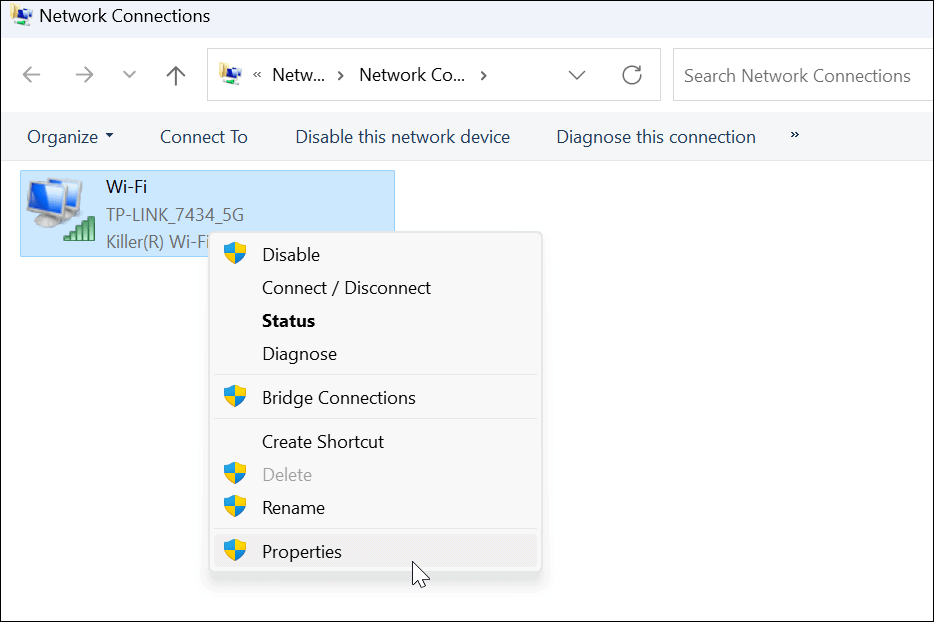
- Cand Proprietăți Wi-Fi se deschide fereastra, evidențiați Protocolul Internet versiunea 4 (TCP/IPv4) și faceți clic pe Proprietăți butonul de sub el.
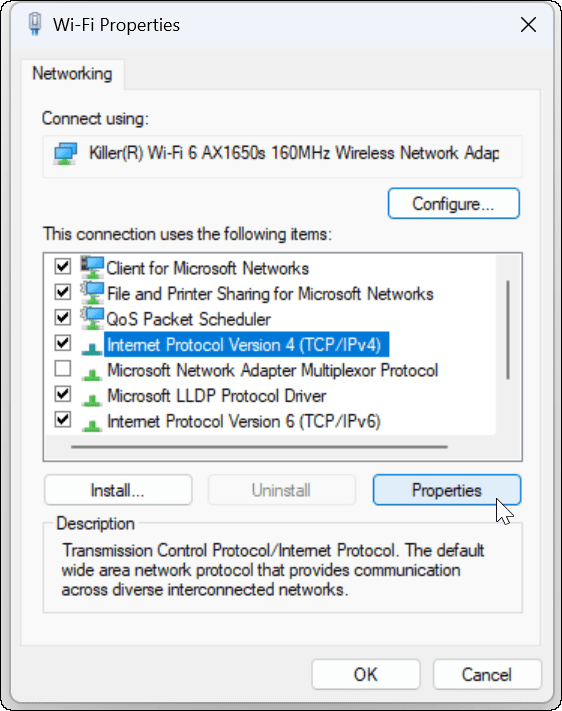
- Asigura Obțineți automat o adresă IP este selectat – dacă utilizați un DNS alternativ pe Windows, îl poți folosi în continuare. Adresa IP este singurul lucru pe care trebuie să-l setați pentru a o obține automat.
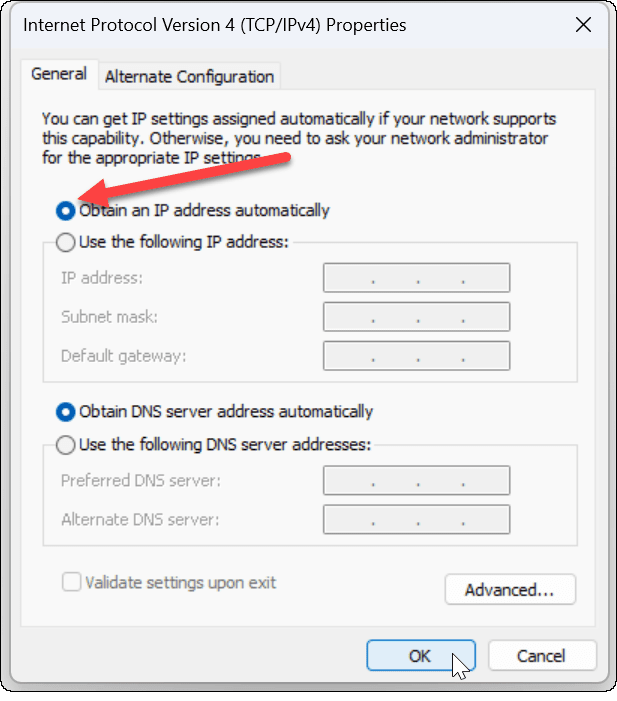
Restaurați routerul la setările din fabrică
Dacă încă primiți eroarea de configurare Wi-Fi, un pas de „ultimă soluție” pe care îl puteți face este resetarea routerului wireless. Rețineți că resetarea routerului va elimina toate configurațiile pe care le-ați făcut deja. După resetare, va trebui să reconfigurați toate setările.

Pentru a vă reseta routerul, uitați-vă în spate și căutați un buton de resetare sau un buton încastrat pe care îl puteți accesa cu o agrafă. Apăsați butonul de resetare timp de 10-15 secunde și așteptați până se resetează.
Remediați Wi-Fi nu are o configurație IP validă
Dacă obțineți Wi-Fi-ul nu are o eroare de configurare IP validă, utilizarea uneia dintre soluțiile de mai sus ar trebui să vă puneți în funcțiune din nou. Amintiți-vă, resetarea routerului ar trebui să fie un pas final dacă nimic altceva nu funcționează.
Dacă utilizați computerul în mai multe rețele Wi-Fi, este posibil să fie necesar uitați de o rețea Wi-Fi pe Windows 11. Dar, pe de altă parte, dacă trebuie să conectați un dispozitiv nou la rețea, va trebui găsiți parola Wi-Fi pe Windows 11.
Cum să găsiți cheia de produs Windows 11
Dacă trebuie să transferați cheia de produs Windows 11 sau doar aveți nevoie de ea pentru a face o instalare curată a sistemului de operare,...
Cum să ștergeți memoria cache, cookie-urile și istoricul de navigare Google Chrome
Chrome face o treabă excelentă în stocarea istoricului de navigare, a memoriei cache și a cookie-urilor pentru a optimiza performanța browserului online. E cum să...
Potrivirea prețurilor în magazin: Cum să obțineți prețuri online în timp ce faceți cumpărături în magazin
Cumpărând în magazin nu înseamnă că trebuie să plătești prețuri mai mari. Datorită garanțiilor de potrivire a prețurilor, puteți obține reduceri online în timp ce faceți cumpărături în...


